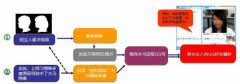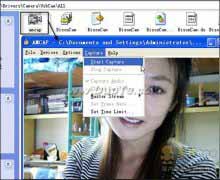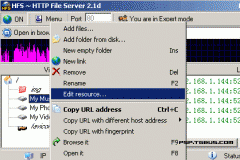二、录像器
首先我们来看Camtasia录象器,它是Camtasia Studio中最重要的组件,功能是录制屏幕上(或指定区域内)所有影像及鼠标动作,并保存为AVI文件。
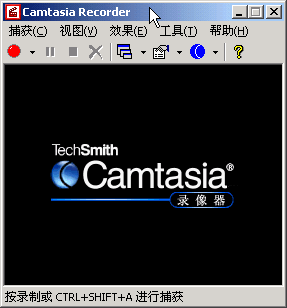
Camtasia录象器允许在录制的影像中添加各种效果,例如制作者信息,鼠标动作提示等等,这些需要我们在效果中自行定义,选择菜单“效果”->“选项”,会打开效果设置对话框。如图:www.av110.net
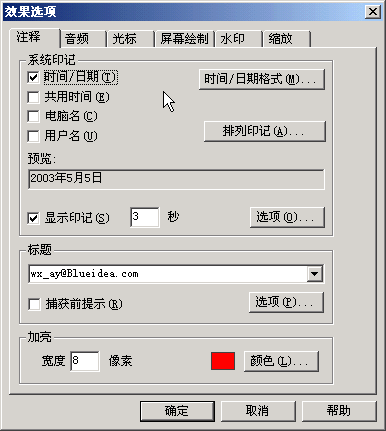
- 注释:设定系统印记(时间日期等)、标题(可以是该影像的标题,也可以是录制者个人信息)、加亮的宽度及颜色
- 音频:设定鼠标按下松开的声音,键盘按下的声音
- 光标:设定鼠标光标类型,是否加亮光标,以及鼠标单击时是否加亮,这样可以在录制的影像中更好的提示观看者鼠标动作及位置。
- 屏幕绘制:设定屏幕绘制中使用何种工具,绘制的颜色及宽度
- 水印:设定水印图象及效果
- 缩放:设定自动缩放和移动的速度
在工具选项中我们可以指定AVI文件特性,音频来源,录制、停止快捷键,以及程序使用的一些默认设置等。
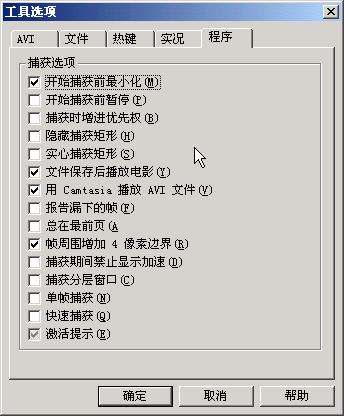
设置好效果及工具后,我们就可以开始实践录制一段影像,开始录制后Camtasia录象器自动缩小到系统托盘中,![]() 录制过程中该图标会闪动,录制结束自动弹出保存对话框,给定文件名称后保存为AVI文件以便今后编辑使用。
录制过程中该图标会闪动,录制结束自动弹出保存对话框,给定文件名称后保存为AVI文件以便今后编辑使用。
小技巧:当需要录制的影像并非全屏幕,且鼠标移动范围较大时,录制前选定效果中的“缩放移动”->“自动移动”,然后在录制前划定录制区域,则此录制区域会随鼠标的运动而自动运动,是不是很方便?^_^